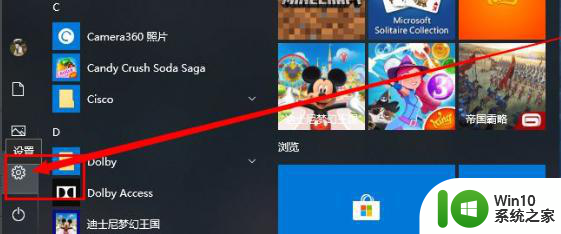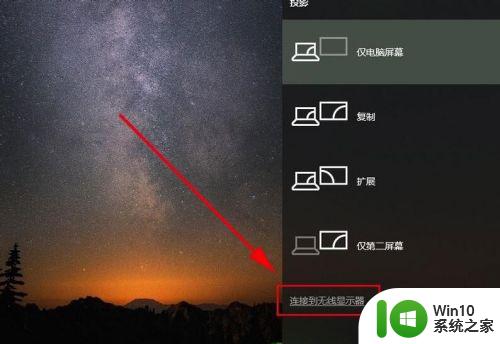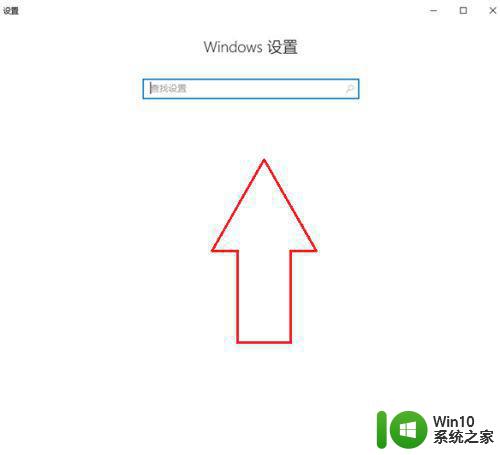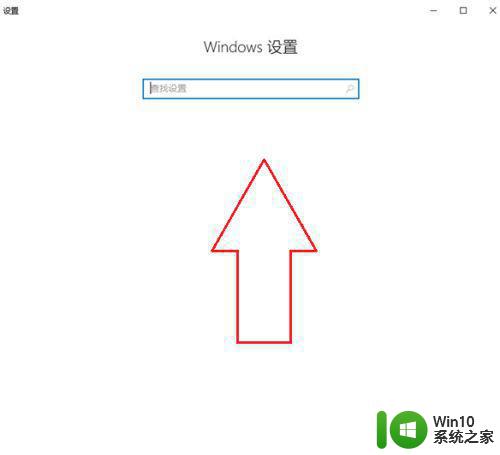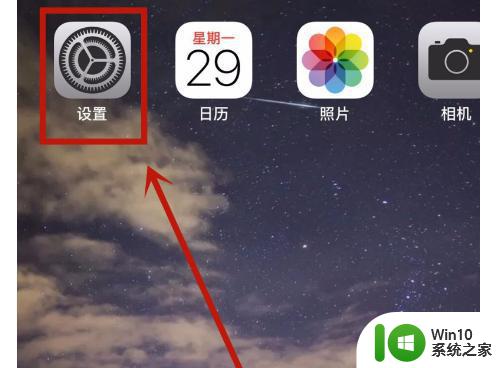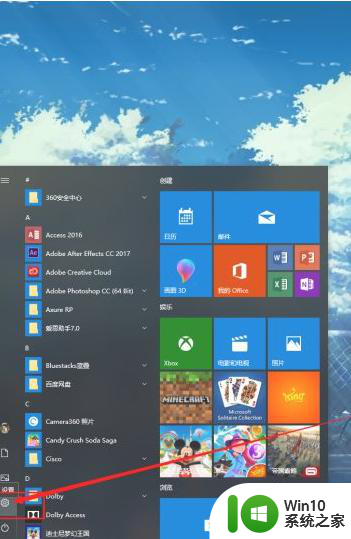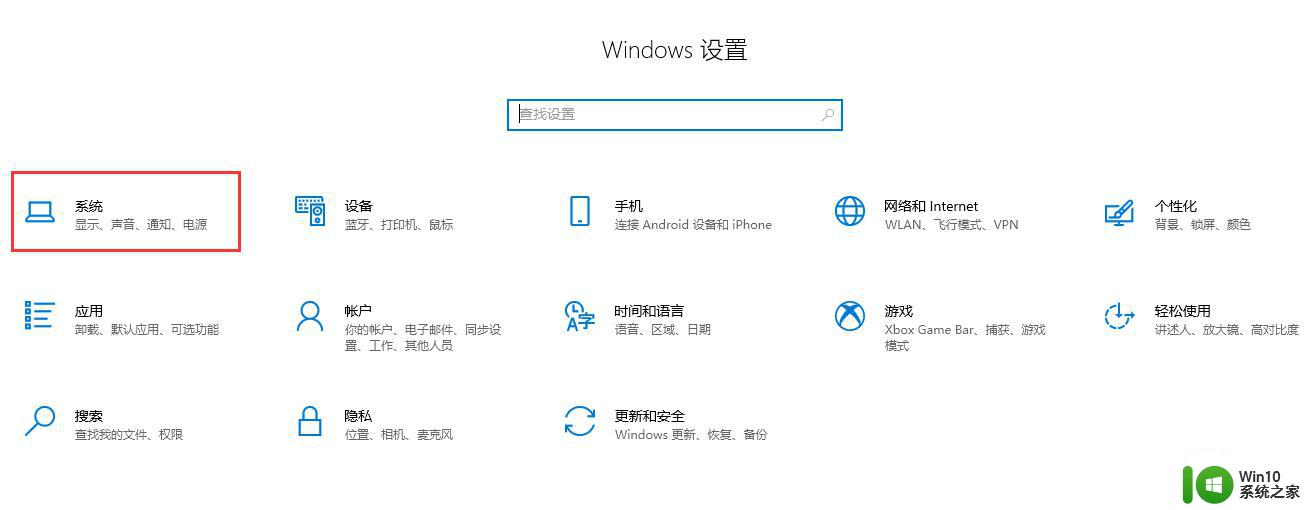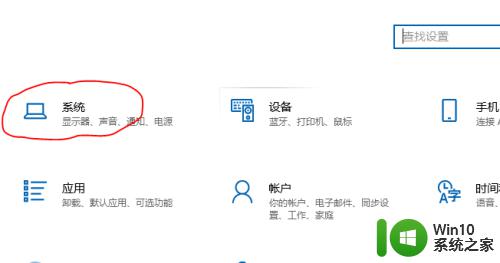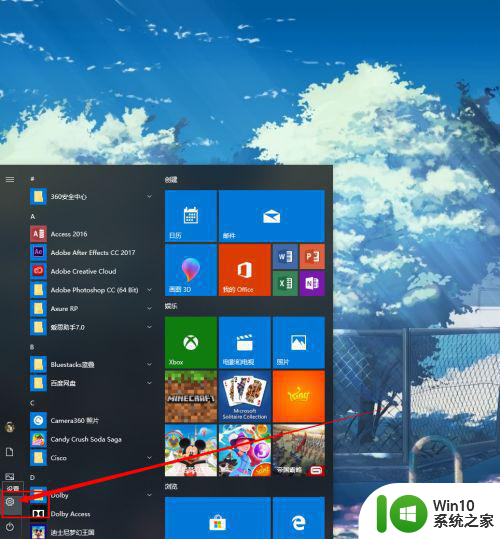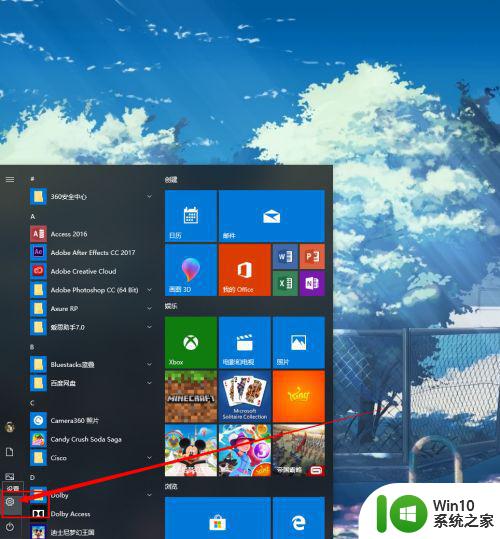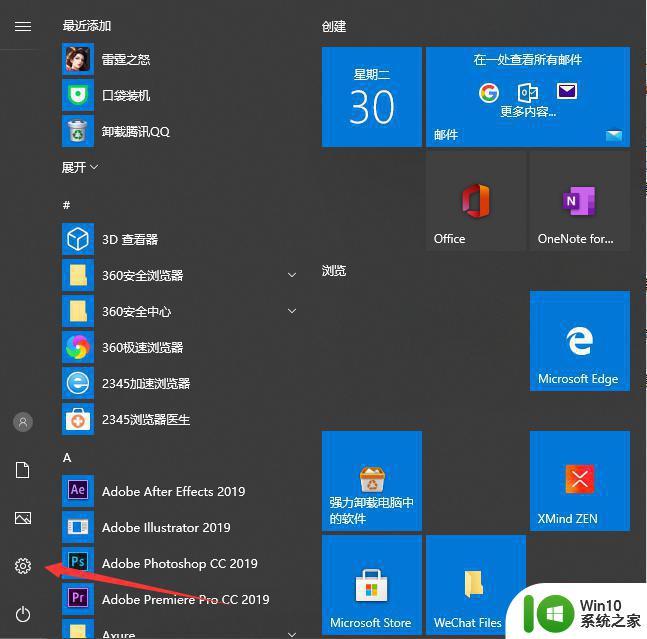手机投屏到Win10电脑的方法 手机通过无线网络投屏到Win10电脑的步骤
随着科技的不断进步,手机已经成为我们日常生活中必不可少的工具之一,而在使用手机时,有时候我们希望能够将手机上的内容投射到电脑屏幕上进行更加方便的操作和展示。幸运的是如今我们可以通过无线网络将手机投屏到Win10电脑上,实现更加便捷的用户体验。接下来我将介绍一下手机投屏到Win10电脑的方法以及具体的步骤,希望能够帮助到需要的朋友们。
具体方法如下:
1、点击左下角的“开始”按钮,在弹出菜单中选择“设置”菜单项。
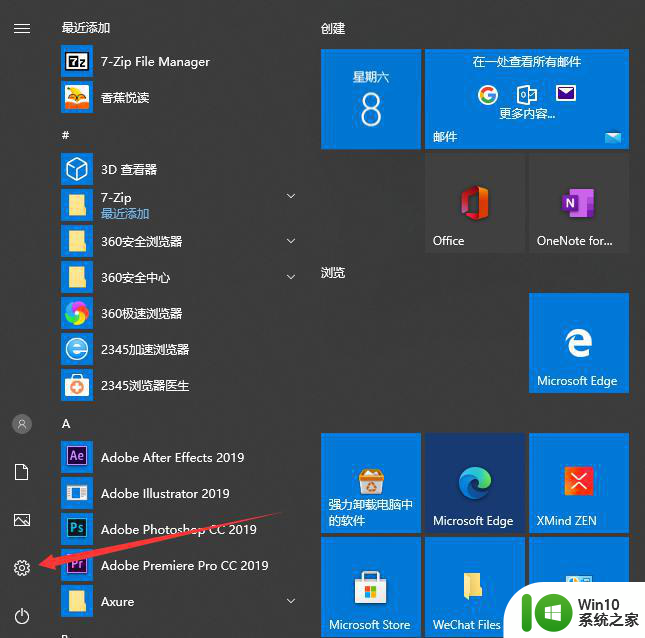
2、在打开的Windows设置窗口中,点击“系统”图标。
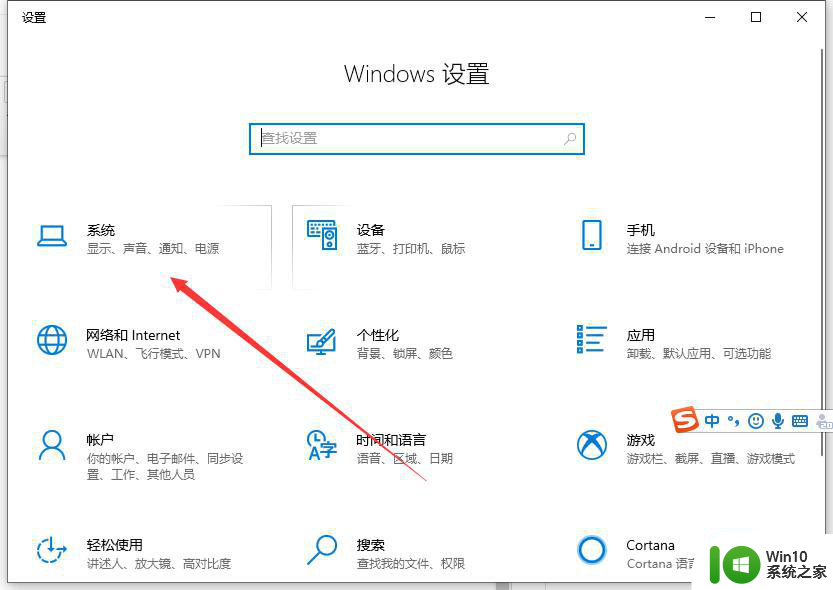
3、这时会打开系统设置窗口,点击左侧边栏的“投影到这台电脑”菜单项。
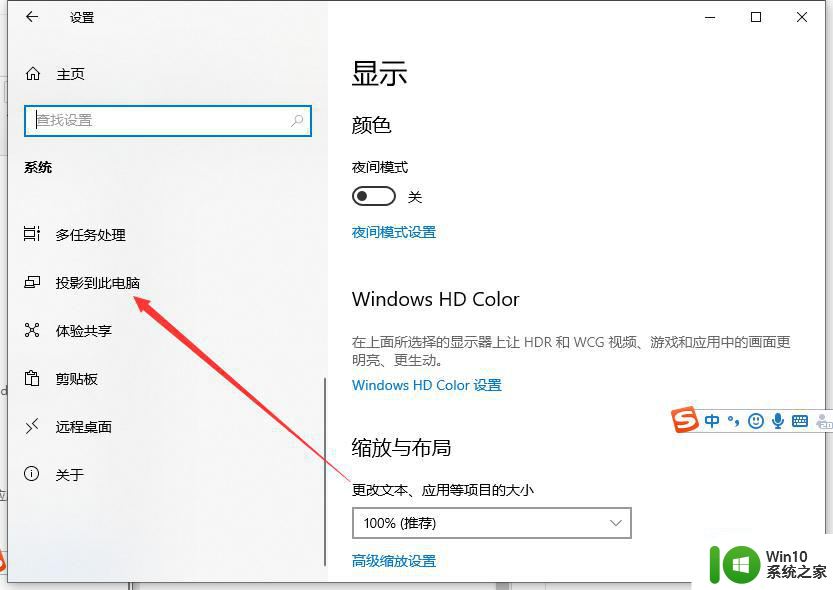
4、在右侧窗口中点击“当你同意时,Win电脑和手机可以投影到这台电脑”下拉菜单。选择“所有位置都可用”菜单项。
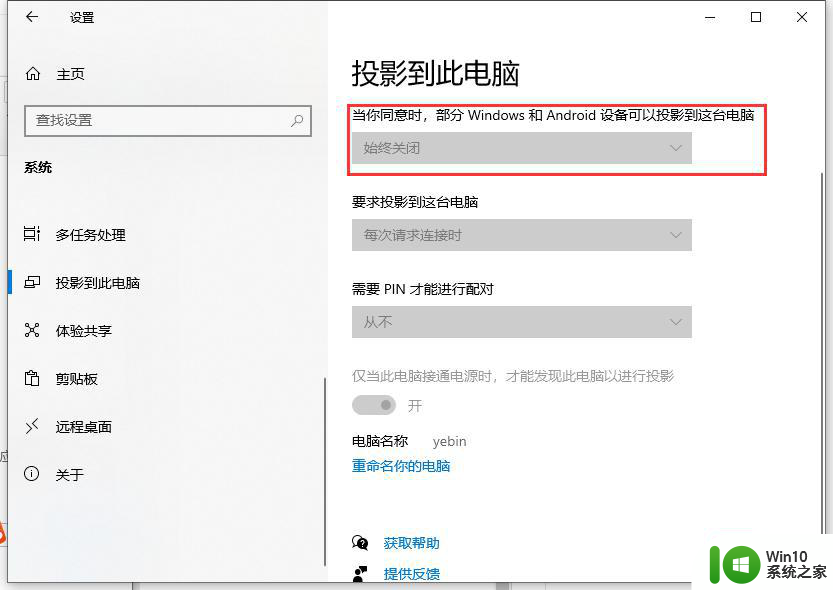
手机端
1、接下来到手机上操作。首先手机要与电脑在同一个Wifi下,在手机上找到“设置”图标。点击后进入手机的设置页面。
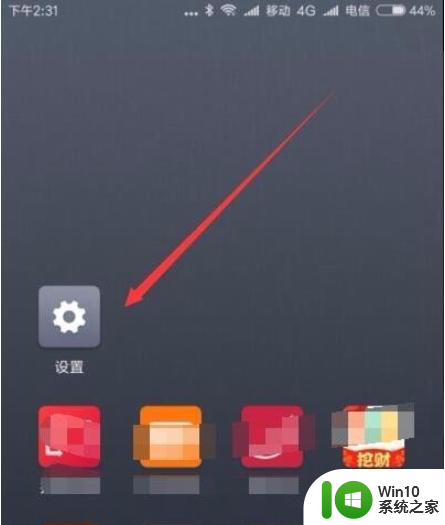
2、然后在打开的手机设置页面中,点击“更多选择方式”菜单项。
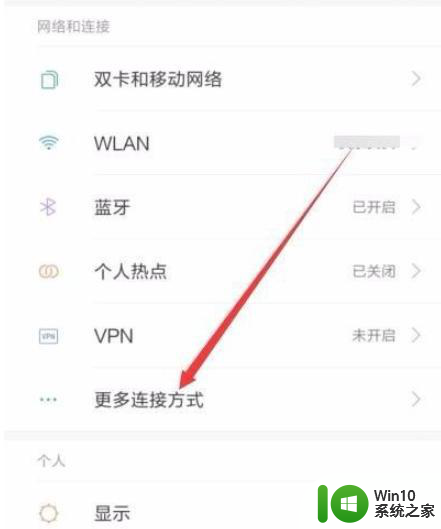
3、在打开的更多连接方式页面中,点击“无线显示”菜单项。
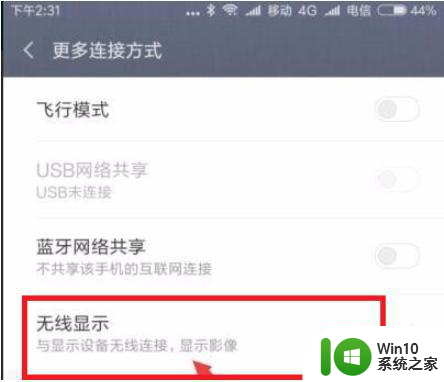
4、在打开的无线显示页面中,点击“开启无线显示”后面的开关,使其处于打开状态。
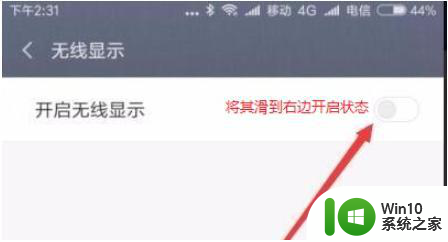
5、这时就可以在手机上看到电脑的名称了,点击电脑名称。
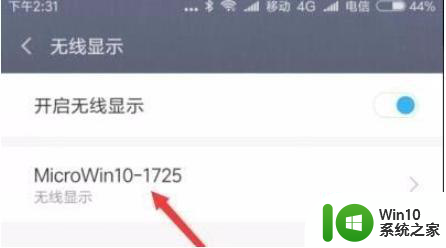
电脑端
1、这时在电脑屏幕右下角就会显示出是否允许手机在此处投影的提示,点击“是”按钮即可。一会手机的东西就会在电脑屏幕上显示了。

以上就是手机投屏到Win10电脑的方法的全部内容,如果有遇到相同情况的用户,可以按照小编提供的方法来解决。